Guía Comercial de Facebook
Facebook no muestra signos de desaceleraci, de hecho, está destinado a ser un punto focal del futuro e-commerce. ¡Ahora tiene la opción de pagar di...
Este canal de ventas te permite sincronizar los productos de tu tienda Jumpseller en Facebook e Instagram a través de un catálogo. Una vez creado el catálogo, podrás listar y gestionar los productos desde tu panel de administración de Jumpseller. Y lo que es más importante, podrás crear fácilmente Anuncios de Advantage+ en Facebook e Instagram.
Esta función utiliza la información (imágenes, nombre del producto, descripción, enlaces, etc.) de tu catálogo para generar anuncios automatizados. Utiliza estos anuncios para aumentar tu alcance en Facebook e Instagram e impulsar las ventas. En resumen, utilizando este canal de ventas podrás hacer lo siguiente:
Sincronizar fácilmente productos entre Jumpseller y Meta.
Vende los productos de tu tienda online en estas plataformas sin tener que subirlos manualmente. Sincroniza automáticamente el catálogo de tu tienda con Facebook e Instagram.
Crear conjuntos de productos.
Una vez sincronizado tu catálogo, puedes crear conjuntos de productos para utilizarlos con diferentes campañas. Esto restringe los productos de tu catálogo que pueden aparecer en el anuncio. Los filtros de los conjuntos de productos son dinámicos, por lo que, con el tiempo, cuando tu catálogo se actualice, los productos de tu conjunto también se actualizarán.
Aumenta tus ventas con los Anuncios de Catálogo Advantage+.
Anteriormente conocidos como anuncios dinámicos, los anuncios de catálogo de Meta Advantage+ utilizan el aprendizaje automático para escalar tus anuncios cuando tienes una amplia gama o un gran volumen de productos. Con esto puedes personalizar tus anuncios, impulsar más ventas y reorientar a los visitantes.
Nota: Si estás suscrito a los planes Plus, Pro o Premium y aún no tienes un dominio, puedes solicitar uno gratis en tu panel de administración.
Necesitas tener un dominio personalizado antes de poder utilizar el canal de ventas de Facebook e Instagram. Utiliza nuestra guía para configurar un dominio con Jumpseller.
Nota: La configuración de un dominio puede tardar hasta 48 horas. Es posible que no puedas completar la configuración de inmediato.
Si ya tienes un dominio y está configurado con Jumpseller, puedes seguir leyendo.
Nuestra integración nativa de Facebook e Instagram te ayuda en todo el proceso de configuración y sincronización de tus productos en Jumpseller con tus redes sociales.
Nota: Sólo necesitas una cuenta de Facebook. No hay requisitos previos y no es necesario realizar ningún cambio manual en el código de tu tienda Jumpseller, ya que todo se creará durante el proceso de instalación.
Desde tu panel de administración, haz clic en Canales de Venta > Facebook & Instagram > Instalar Aplicación.
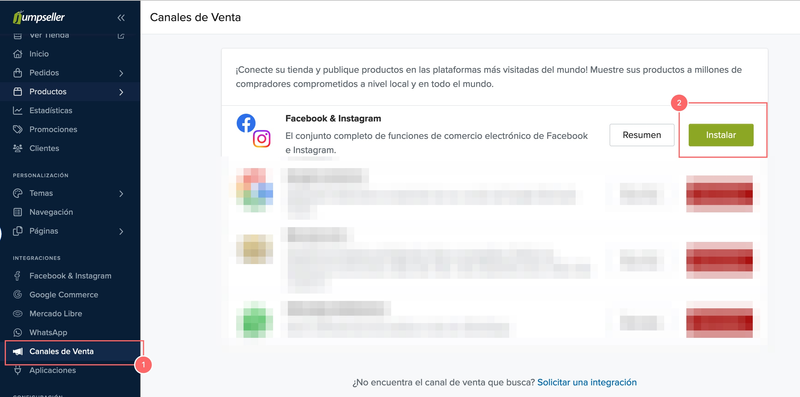
Una vez que hayas autorizado la instalación, podrás configurar tu cuenta de administrador de Facebook Business.
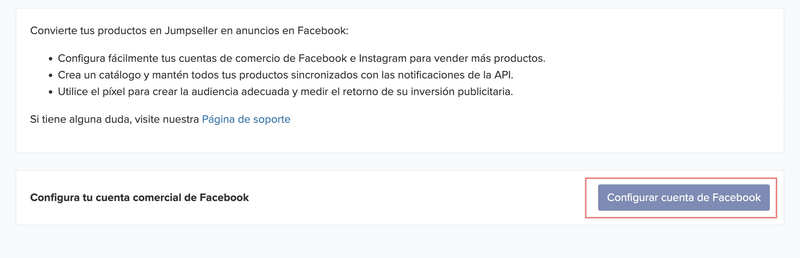
Inicia sesión en la cuenta de Facebook asociada a tu negocio si aún no lo has hecho. Haz clic en Continuar dos veces para llegar al siguiente paso.
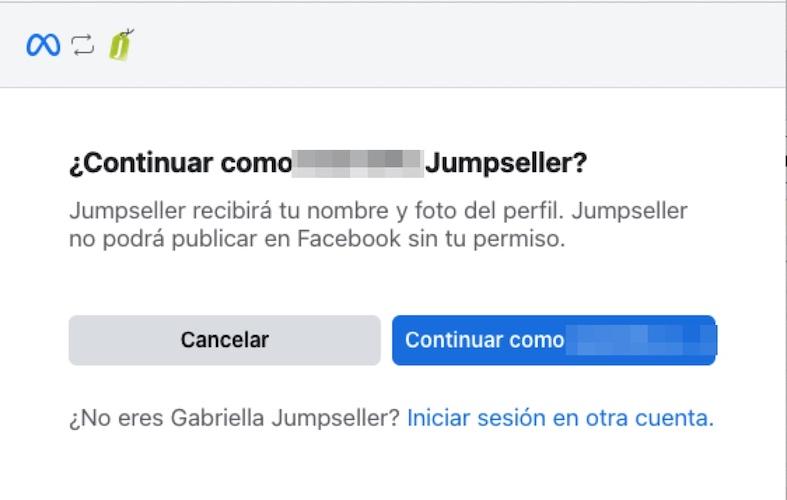
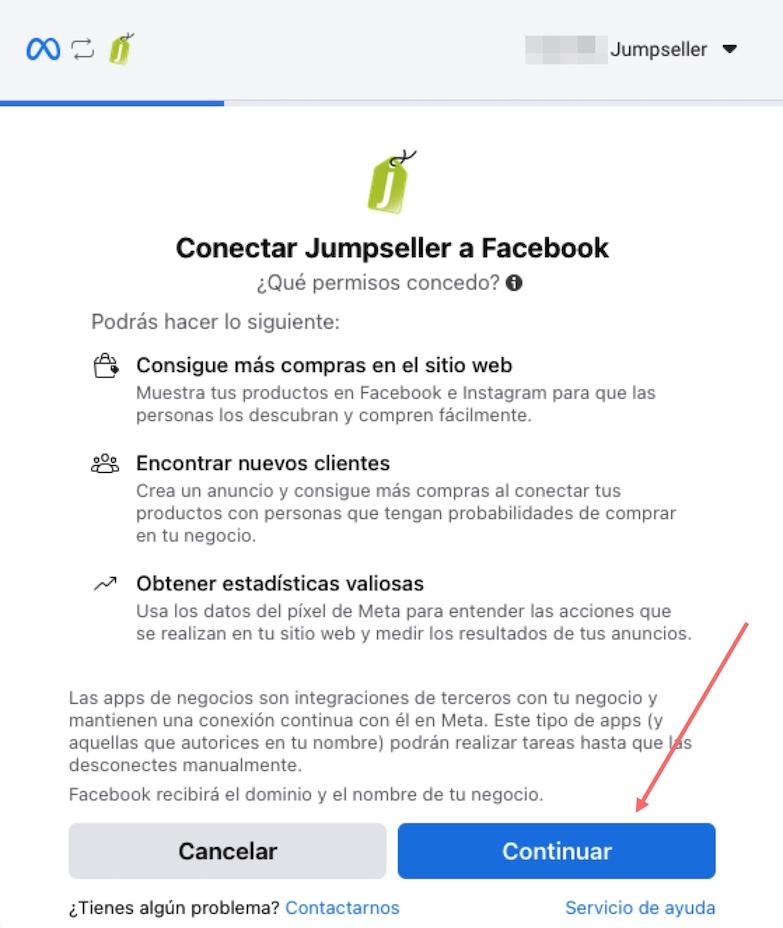
Para usar el canal de ventas, debes tener una cuenta en el administrador de Meta Business. Puedes crear una cuenta en este paso o bien usar una ya existente.
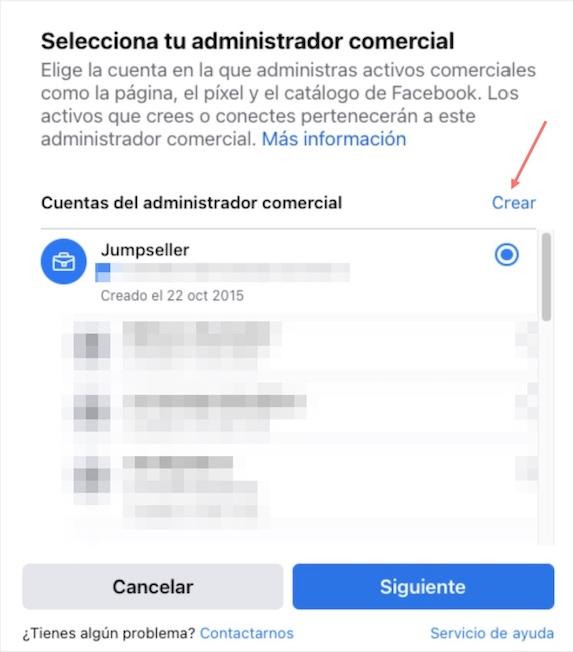
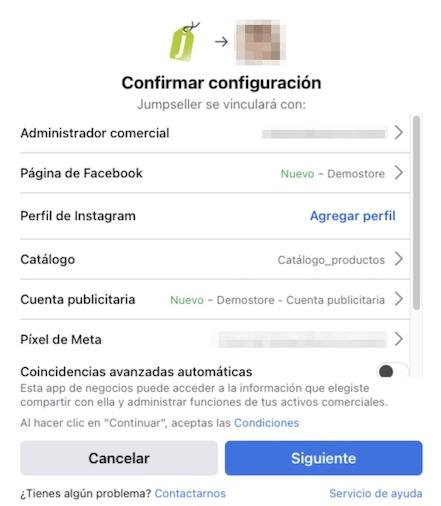
Una vez que hayas seleccionado tu cuenta de administrador de empresa, podrás conectarte a una página de Facebook. De nuevo, tienes la opción de crear una página o seleccionar una que ya esté asociada a tu cuenta de Facebook.
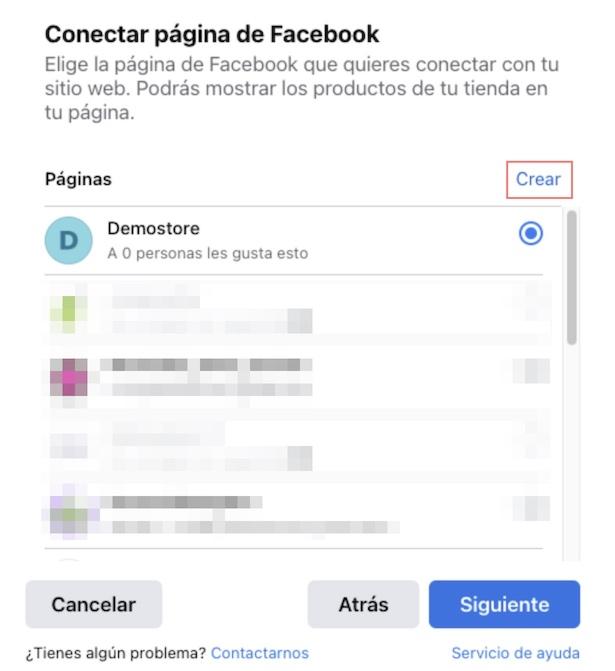
Agrega tu perfil de Instagram para poder sincronizar tus productos en esta plataforma. Si no tienes ningún perfil de Instagram disponible, haz clic en Agregar perfil o bien en Skip connecting to Instagram para saltar este paso si no deseas realizarlo ahora y conectarlo manualmente en otro momento.
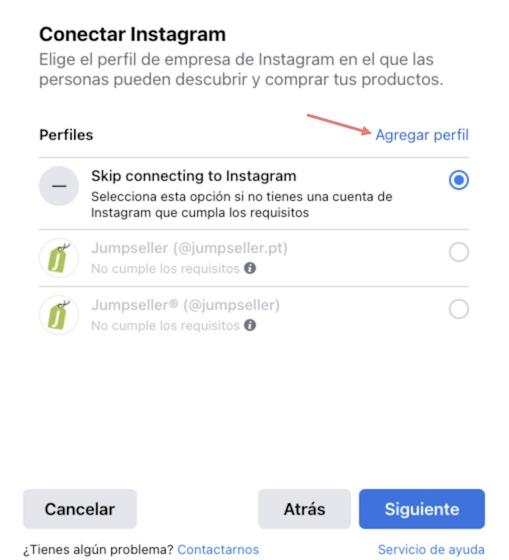
Luego, deberás seleccionar un catálogo. Similar a los pasos anteriores, tendrás la opción de crear un catálogo o seleccionar uno ya existente.
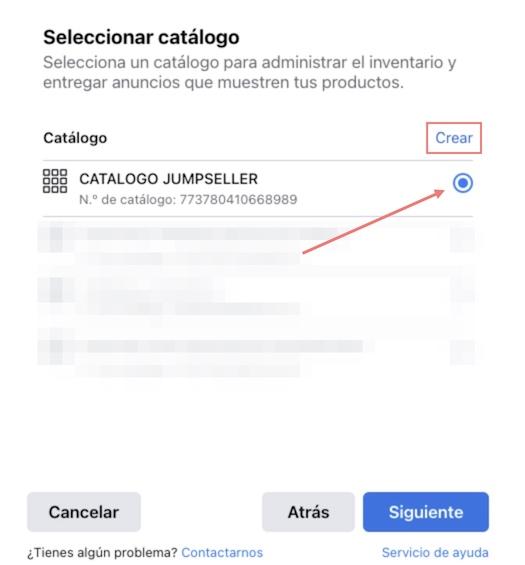
A continuación, necesitarás conectar una cuenta publicitaria. Crea una nueva o conecta una ya existente.
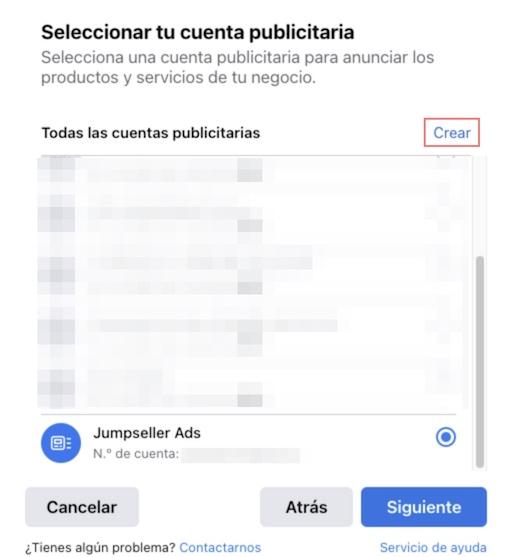
Nota: Facebook limita la cantidad de cuentas publicitarias que pueden estar conectadas a una cuenta de negocios. Si tienes múltiples cuentas publicitarias que quieres usar en la misma cuenta de Facebook Business, por favor contacta al servicio de ayuda de Meta para empresas.
Finalmente, debes asociar un Píxel de Meta, el cual también puedes seleccionar o crear en este paso.
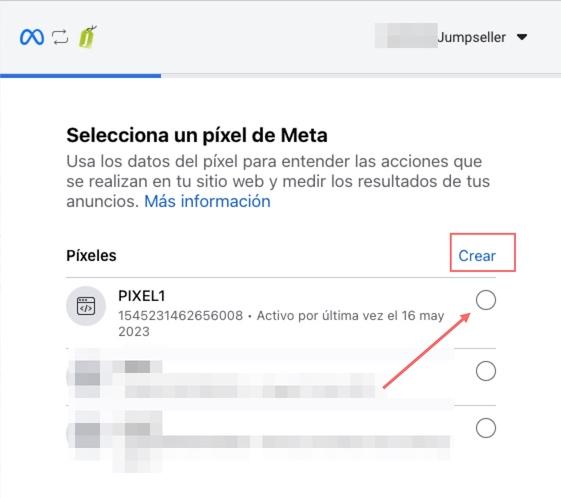
Luego de que todos los activos relevantes hayan sido creados y seleccionados, revisa el resumen con tus selecciones, haz clic en Continuar y espera a que el proceso termine. Una vez finalizado, haz clic en Siguiente y Listo, a menos que quieras crear un anuncio de inmediato.
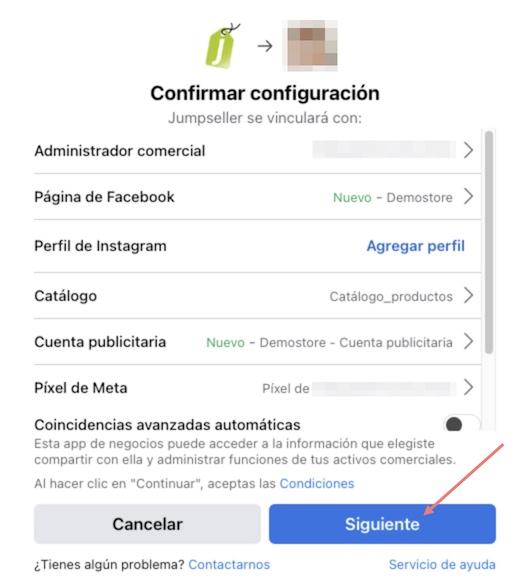
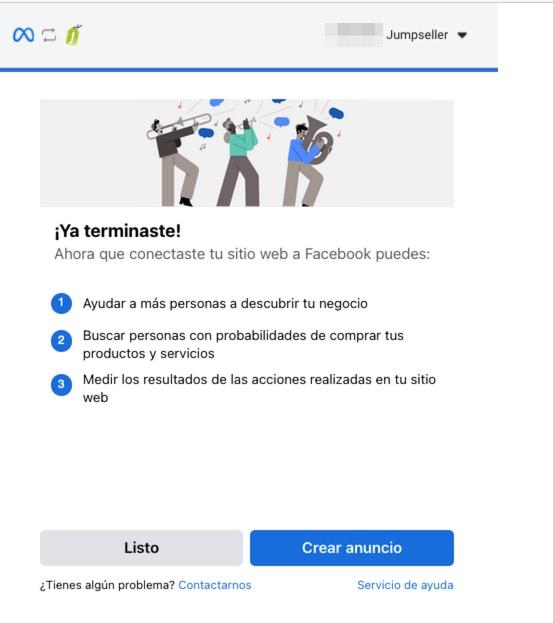
Eso es todo, verás una página de Felicitaciones. Desde aquí haz clic en Ir al menú de Facebook.
Si falla la verificación automática de tu dominio por parte de Meta, sigue las instrucciones que se muestran en el mensaje de advertencia que aparecerá en esa pantalla.
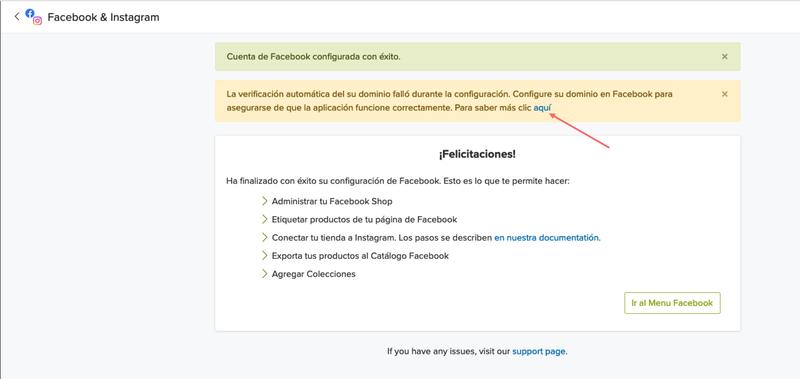
Utiliza tu catálogo de productos para escalar tu creatividad y personalizar los anuncios para cada cliente potencial. Aumenta tus ventas con anuncios personalizados. Anteriormente conocidos como anuncios dinámicos, los anuncios de catálogo Advantage+ de Meta utilizan el aprendizaje automático para optimizar tus anuncios cuando tienes una amplia gama o un gran volumen de productos.
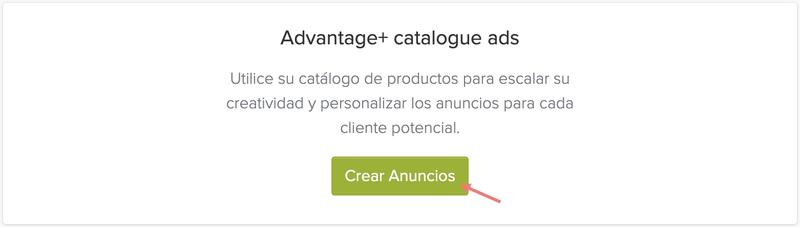
Deberías llegar a la pantalla del Administrador de Anuncios de Facebook. Haz clic en el botón verde Crear en la parte superior izquierda.
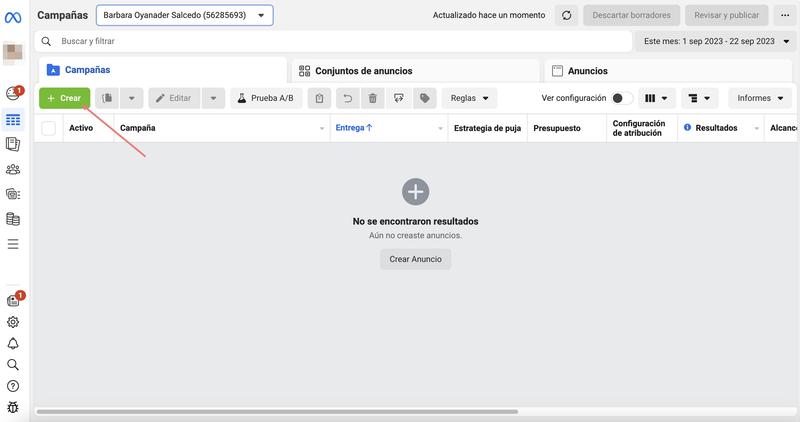
Para tiendas online, el objetivo más adecuado suele ser Ventas.
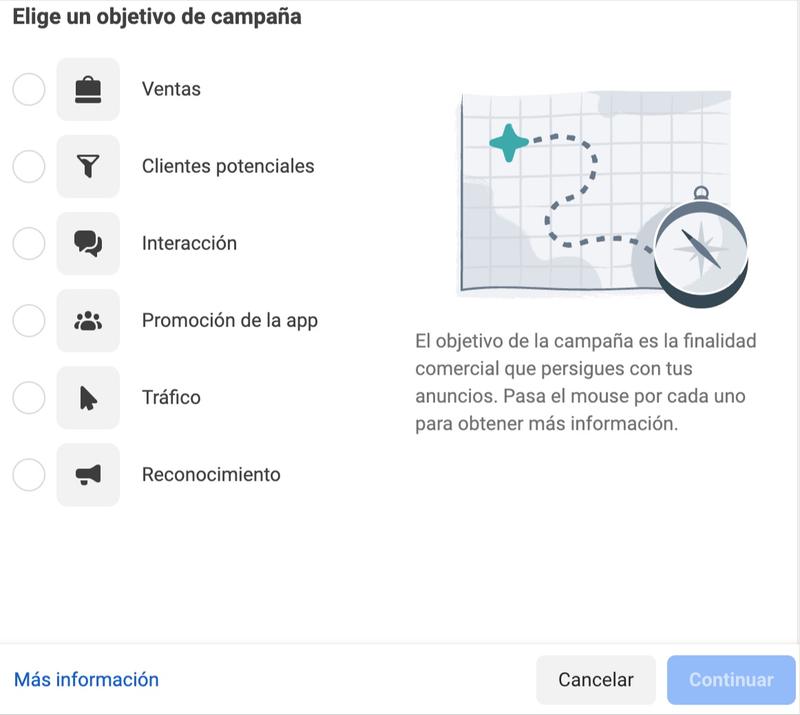
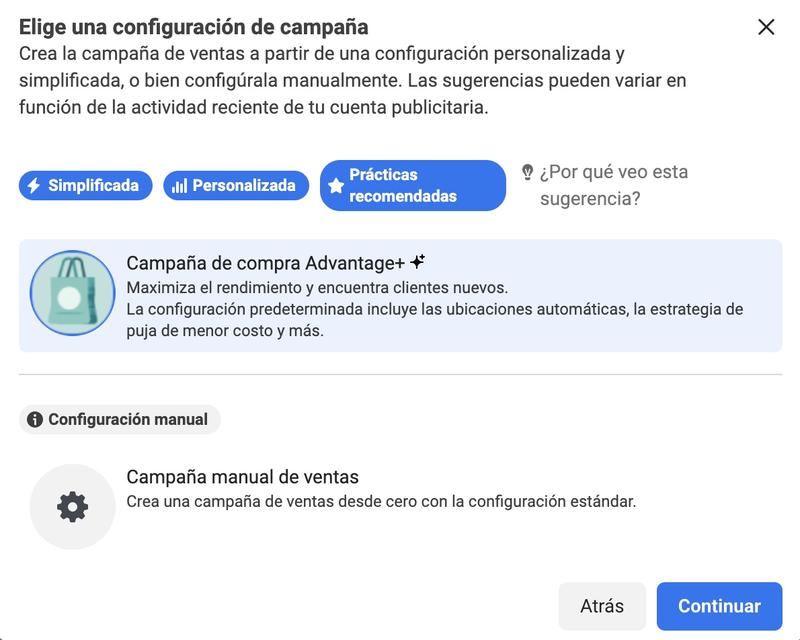
Una vez dentro del menú de creación de la campaña, agrega toda la información relevante. En Configuración del anuncio, selecciona Catálogo+. Deberías empezar a ver los productos de tu tienda en la sección de vista previa del anuncio situada a la derecha.
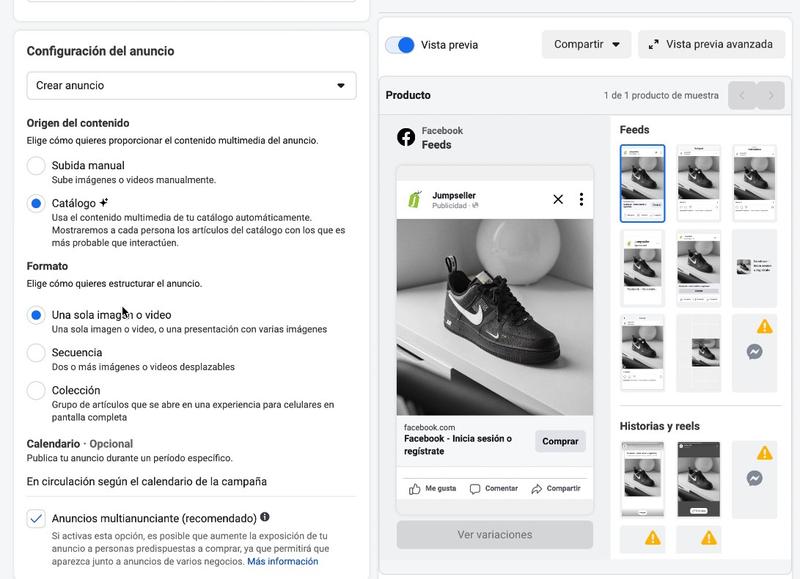
Cada producto está vinculado automáticamente a su página correspondiente en tu tienda online Jumpseller. No necesitas agregar un enlace adicional a tu sitio web.
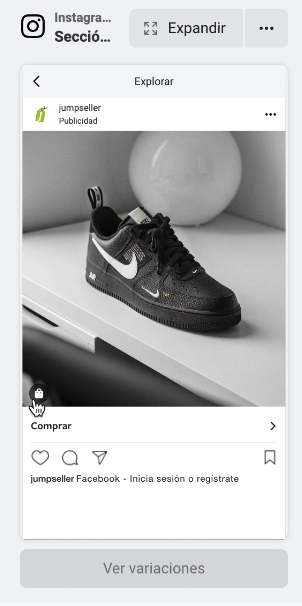
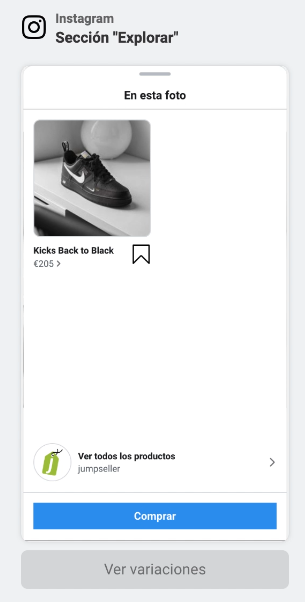
Ajusta opciones como el botón de llamada a la acción, el seguimiento de tus anuncios y, si es necesario, cambia la URL de destino para ciertos anuncios que redirijan a páginas de productos específicos.
Una vez que todo esté listo, haz clic en Publicar e ingresa tus datos de pago para activar tus anuncios.
Nota: Por defecto, cualquier producto creado o actualizado en Jumpseller con el estado Disponible se sincroniza automáticamente con tu Catálogo de Facebook.
La sección Catálogo de Facebook te llevará al catálogo de productos de tu cuenta Meta, donde podrás ver todos los productos sincronizados con tu tienda Jumpseller.
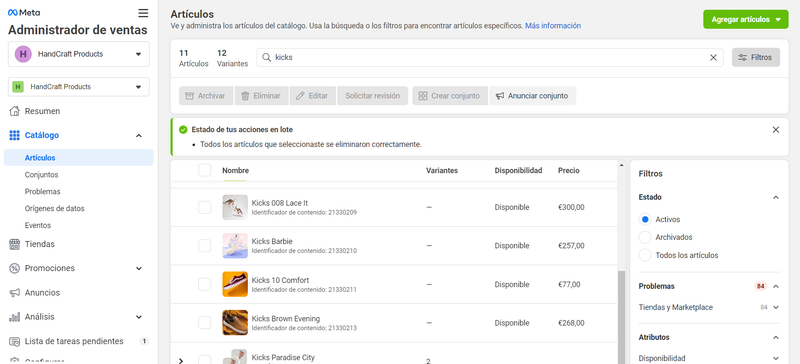
Al hacer clic en un producto, podrás ver sus detalles.
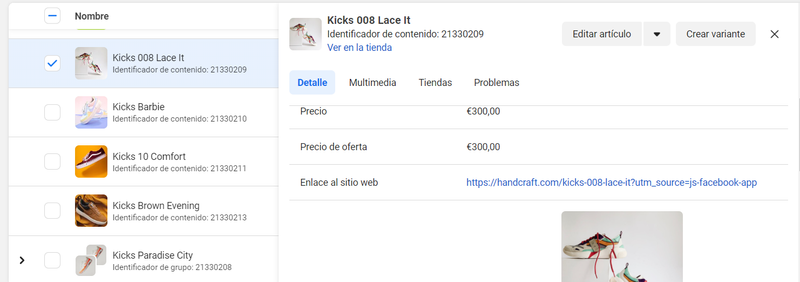
Nota Importante: Meta tiene una lista de productos prohibidos que no puedes publicar en su sistema. Esta lista incluye productos digitales, servicios, tabaco y otros productos para adultos. Consulta la lista completa en Políticas de Comercio de Facebook.
También puedes crear conjuntos de productos (Create Set) a partir de tu catálogo. Un conjunto de productos te permite agrupar productos dentro de tu catálogo y utilizarlos en tus anuncios. Puedes hacerlo aplicando filtros para controlar qué productos se incluyen en el conjunto. Por ejemplo, podrías filtrar todos los zapatos de mujer que cuesten menos de 100 USD.
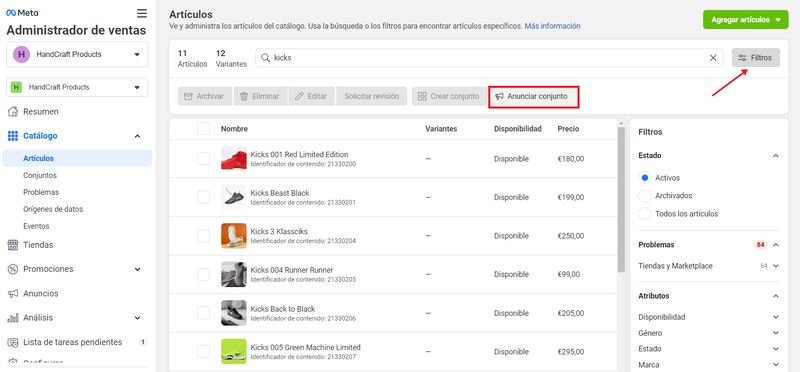
Los filtros del conjunto de productos son dinámicos, lo que significa que los productos de tu conjunto pueden cambiar con el tiempo cuando se actualiza tu catálogo. Por ejemplo, si se agrega un nuevo producto a tu catálogo que cumple con los criterios de filtrado, ese producto se añadirá automáticamente al conjunto.
Más información sobre cómo crear y editar conjuntos de productos en tu catálogo de Commerce Manager
Puedes utilizar la sección Diagnóstico del Catálogo para identificar problemas u oportunidades pendientes en tu catálogo de Facebook. Cada problema se presenta con su grado de gravedad, el número de elementos afectados y un mensaje breve, lo que facilita su comprensión y resolución.
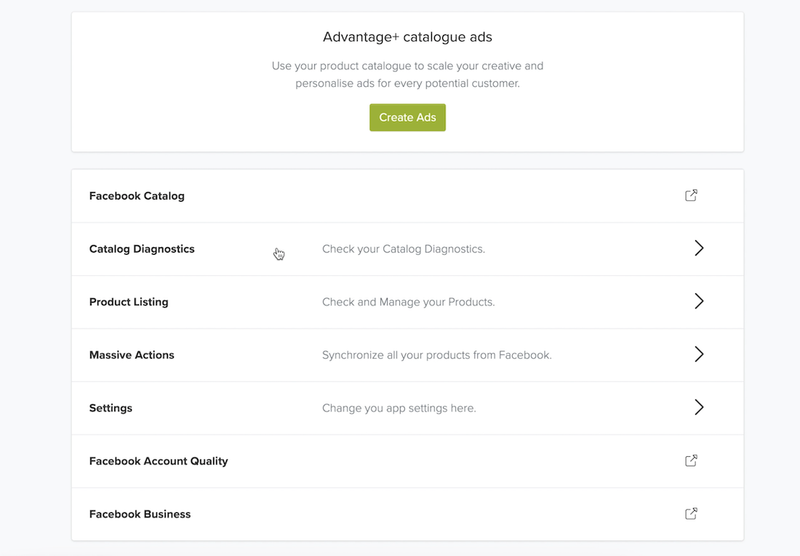
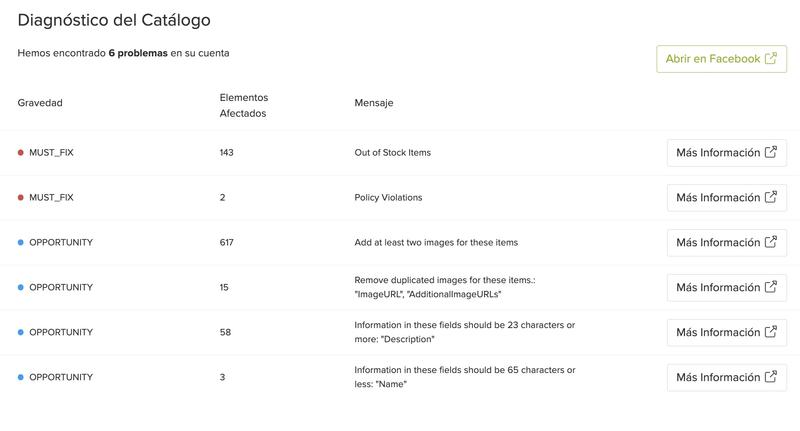
Para obtener más detalles sobre un problema específico, puedes hacer clic en el botón Más información, que te llevará a la documentación de Facebook relacionada.
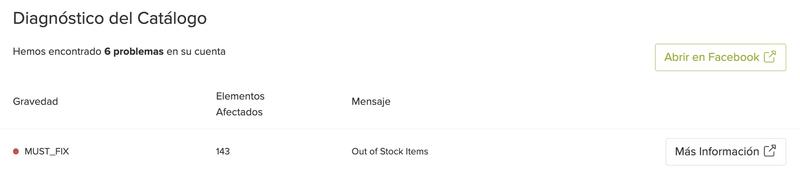
Una vez que hayas corregido los problemas, puedes volver a esta página para verificar que se hayan resuelto correctamente. Para asegurarte de que tus artículos se muestren adecuadamente, verifica que no haya problemas pendientes en la página de diagnóstico del catálogo.
En la sección Lista de productos, puedes filtrar los productos por estado o buscarlos por nombre para comprobar si están bien sincronizados o si requieren corrección debido a fallos en la actualización.
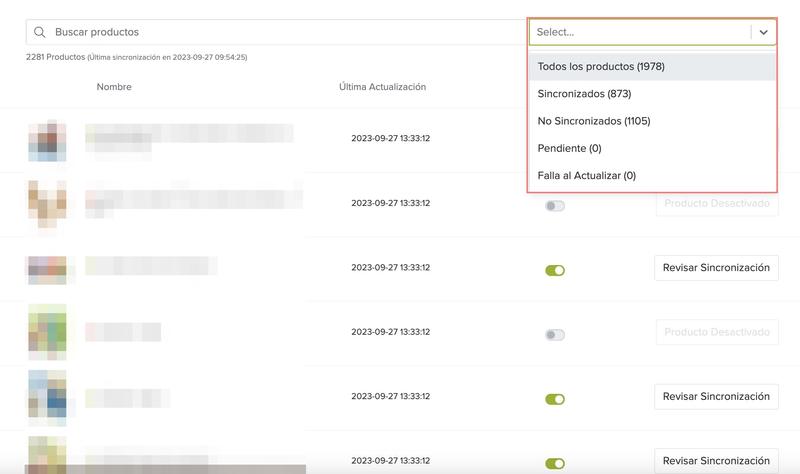
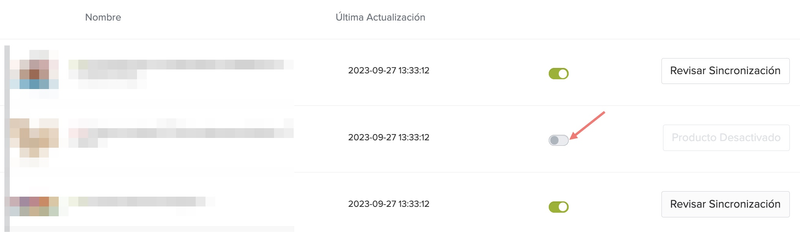
Desde la sección Acciones Masivas, puedes exportar y sincronizar todos tus productos con un solo clic. También puedes Verificar y Corregir incoherencias en los productos, como diferencias de precio o productos no sincronizados correctamente.

En la sección Configuración, verás un recuento de productos por estado. Esto incluye:
En esta sección también se registran los nombres e IDs de tus activos en Meta (Cuenta de Empresa, Catálogo y Píxel). Esta información es clave para identificar rápidamente qué activos de tu cuenta Meta están conectados a tu tienda Jumpseller.
A continuación, verás el botón Gestión, que te llevará a tu cuenta empresarial de Meta, y un botón para restablecer la aplicación en tu tienda Jumpseller si necesitas cambiar tu cuenta o la configuración inicial.
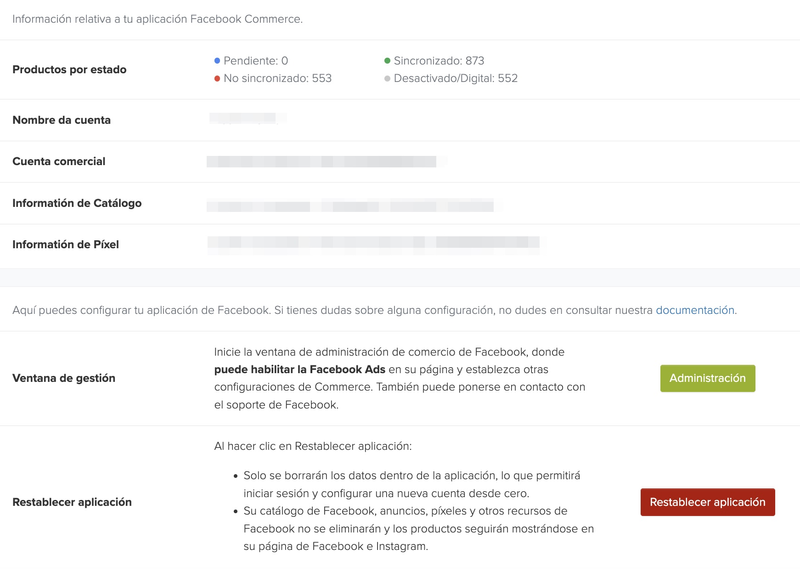
También tienes un botón para revisar tu cuenta de Meta y los activos más recientes que requieren atención porque no cumplen las políticas de publicidad de Meta y otras normativas.
En el menú principal de la integración Jumpseller, puedes acceder al Meta Business Suite.
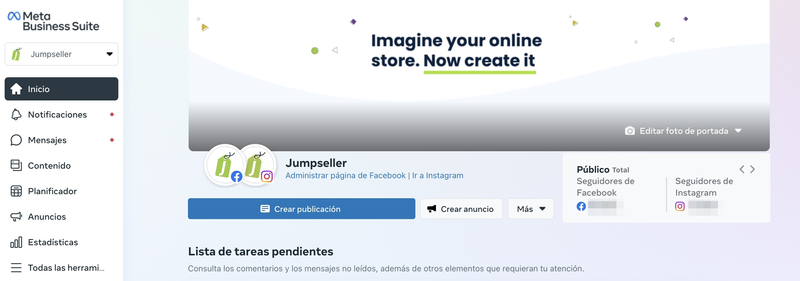
Aquí tienes la revisión de tu texto con algunos cambios para mayor claridad y fluidez. Los cambios y recomendaciones están marcados para que puedas diferenciarlos fácilmente en el formato Markdown.
Asegúrate de que has desactivado cualquier bloqueador de anuncios en tu navegador y activa la opción de guardar y leer cookies mientras configuras la aplicación de Facebook.
Causa del problema: El error “Se requiere permiso de administrador” suele deberse a lo siguiente:
Paso 1: Verifica si eres la administradora del negocio
Nota:
Si no apareces como administrador, necesitarás que el administrador principal te otorgue permisos. Solo el propietario de la cuenta puede hacerlo.
Paso 2: Comprueba los permisos en la página de Facebook
Nota:
Si no tienes permisos completos, solicita al administrador de la página que te otorgue el rol de Administradora.
Paso 3: Vincula la cuenta de Instagram
Paso 4: Ajusta los permisos desde Instagram
Paso 5: Ajusta permisos en Meta Business Suite
Paso 6: Elimina y vuelve a conectar
Paso 7: Verifica desde el administrador de tu navegador
Si el problema persiste:
Facebook proporciona algunas recomendaciones para tener más posibilidades de ser aprobado.
A partir del 10 de agosto de 2023, Meta eliminará gradualmente la incorporación de nuevas tiendas sin Checkout con Facebook o Instagram. Checkout con Facebook e Instagram solo está disponible en algunas regiones del mundo y solo con socios selectos. A partir de ahora, las empresas pueden utilizar los Anuncios para permitir que los clientes nuevos y existentes descubran productos a escala a través de una experiencia independiente de las Tiendas.
Puedes verificar la lista de mercados compatibles con las plataformas de comercio en Facebook aquí. Además, puedes revisar el anuncio oficial de Meta aquí.
También puedes consultar los Términos y condiciones de Facebook Merchant.
Sigue los pasos descritos en la página de ayuda de Instagram para desvincular. Para vincular, debes hacerlo siempre a través de la Configuración del canal de ventas de Facebook e Instagram.
Para verificar la propiedad de un Dominio encontrado en Jumpseller, ve a Configuración de empresa y selecciona de la lista de opciones de verificación: Actualizar registro DNS TXT con tu dominio.
Facebook indicará un registro DNS de tipo TXT, similar al siguiente:
facebook-domain-verification=xxxxxxxxxxxxxxx
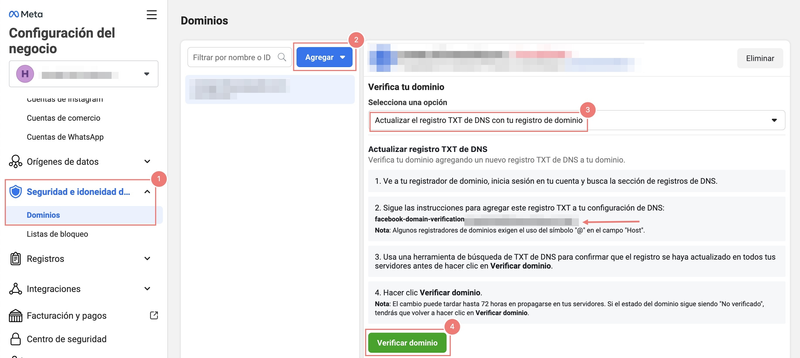
A continuación, sigue este procedimiento:
Ve a tu Panel de administración > Configuración > Dominios.
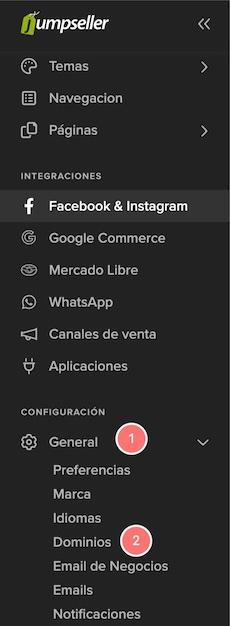
Elige tu dominio y baja a la sección llamada Configuración avanzada de DNS.
Crea una nueva entrada, el valor Host debe ser Campo vacío (en blanco), Type debe ser TXT, y Value debe ser el código de Facebook que copiaste en la página de Facebook.
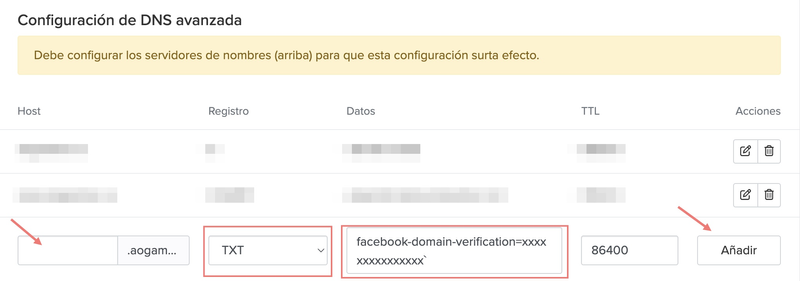
Guarda los cambios, vuelve a la página de Facebook y haz clic en Verificar dominio. El cambio puede tardar hasta 72 horas en propagarse en tus servidores. Si el estado del dominio sigue siendo “No verificado”, vuelve a hacer clic en “Verificar dominio”.
Puedes utilizar nuestra integración de WhatsApp Business para interactuar más con tus clientes enviando notificaciones de pedidos.
Para conectar una página de Facebook a tu WhatsApp, puedes seguir la guía Conecta tu página de Facebook a WhatsApp.
Si quieres importar un catálogo a WhatsApp, puedes hacerlo siguiendo los pasos de Cómo crear y mantener un catálogo.
Nuestra integración con Facebook e Instagram consta de dos partes: una es el píxel y la otra es la API de conversión. Es decir, algunos eventos se envían a través del píxel (desde el navegador) y otros a través de la API (desde el servidor).
Si quieres saber qué eventos enviamos a Facebook, consulta esta lista.
Los eventos se presentan cuando se activan los activadores, es decir, cuando se envía información a Facebook. Puedes ver en la columna “Fuente” que la mayoría de los eventos se presentan por el servidor (no enviamos eventos al servidor y al navegador al mismo tiempo).
Nota:
No recomendamos utilizar la herramienta Facebook Pixel Helper ni la pestaña de eventos de prueba en Pixel para analizar los eventos. Es preferible utilizar la herramienta Meta Event Manager.
Si estás creando eventos personalizados que ya hemos enviado a través de la API, estos pueden estar deduplicados, lo que puede generar problemas en el funcionamiento de la integración o mostrar información incorrecta en el gestor de eventos de Meta. Consulta esta página de ayuda para empresas de Meta para más detalles.
Nuestra integración realiza toda la configuración y envío de eventos de forma automatizada cuando la instalas y configuras en tu tienda. No podrás ver esta configuración en el editor de código, ya que se realiza “entre bastidores” en el panel de administración.
Si has incorporado manualmente código de píxel en tu tienda Jumpseller o has creado eventos manuales en tu Meta píxel, te recomendamos que elimines el código que has agregado manualmente y elimines los eventos creados usando la herramienta de configuración de eventos en línea de Facebook: Utiliza la herramienta de configuración de eventos de Facebook.
Sí, te recomendamos seguir las indicaciones en las guías de anuncios de Facebook. Allí encontrarás información detallada sobre cómo crear anuncios con imagen, vídeo, anuncios por secuencia y anuncios de colección. Accede a este enlace para más información.
En este momento, no es posible implementar esta función, ya que requeriría un esfuerzo considerable. Actualmente, solo enviamos productos con imágenes, por lo que sería necesario obtener los videos desde los activos, por ejemplo. Sin embargo, tienes la opción de subir videos directamente a META y utilizarlos para campañas como estas: Video de Loom.
Si necesitas contactar con el servicio de atención al cliente de Meta para resolver un problema o tienes preguntas sobre tu cuenta, sigue estos pasos:
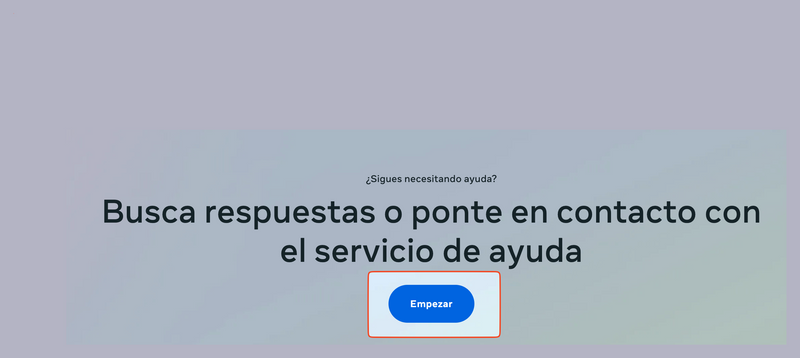

Si necesitas más ayuda, puedes ponerte en contacto con nuestro equipo de soporte.
Probar gratis por 7 días. No se requiere tarjeta de crédito.